
Современные модели iPhone очень неплохо фотографируют — настолько, что для многих фотографов они уже заменили фотоаппараты. На очереди ноутбуки и компьютеры: они тоже рискуют остаться не у дел, так как обрабатывать фото можно на айфоне.
Пишу о гаджетах с 2006 года, знаю всё о технике и технологиях.
В нашей подборке мы собрали несколько самых интересных приложений для iPhone, которые помогут быстро и просто улучшить фото. Расскажем об их особенностях и как они позволяют редактировать фото на айфоне. Все они на русском языке.
1. Adobe Photoshop Express

Язык: русский
Цена: премиум-подписка 1 550 рублей в год
Рейтинг в App Store: 4,8
Adobe Photoshop Express — это мощная программа для работы с графикой на мобильном телефоне. Функции и интерфейс очень сильно отличаются от того, что есть в привычном фотошопе на компьютере, но зато программа отлично адаптирована для сенсорного интерфейса. Трудно придумать, чего бы Photoshop Express не умел бы. Все функции разбиты на пять основных групп:
Как размыть, заблюрить , объект в видео на телефоне
- Правка (основные настройки изображения);
- Ретушь (обработка и ретуширование портретов и селфи);
- Mix (работа со слоями и коллажированием);
- Коллаж (собираем несколько фото в одном кадре-рамке);
- Захват (съемка на камеру айфона с живыми фильтрами).
Для полноценного использования всех функций нужно перейти на платную подписку Premium, цена которой 1 550 рублей в год. Несмотря на то, что Adobe официально приостановил все новые продажи товаров и услуг в России, оплатить эту подписку можно через App Store, если у вас настроена оплата со счета мобильного телефона. Некоторые российские операторы связи эту функцию поддерживают.
2. Adobe Lightroom

Язык: русский
Цена: требуется активная подписка Adobe Creative Cloud для разблокировки функций
Рейтинг в App Store: 4,7
Это приложение создано прежде всего для быстрой обработки снимков на мобильном устройстве. Оно очень похоже по своей философии на Lightroom для компьютеров: импортируем фото, обрабатываем с помощью привычных фотографам инструментов и сохраняем. Можно работать с RAW и видеофайлами. Adobe Lightroom также позволяет использовать камеру айфона для съемки с ручными настройками.
Для полноценной работы приложения требуется активная подписка Adobe Creative Cloud, которую оплатить из России сейчас непросто. Есть лайфхак: с премиум-подпиской от упомянутого выше Photoshop Express все функции Lightroom также будут работать. Если у вас есть учетная запись Adobe без активных подписок, то бесплатные функции будут тоже доступны.
3. Snapseed

Язык: русский
Цена: бесплатно
Рейтинг в App Store: 3,2
Это мощное приложение для обработки изображений от Google. Его инструментарий чрезвычайно богат. Здесь есть:
- базовые коррекции параметров.
- настройки резкости.
- кривые.
- баланс белого.
- инструменты работы с кадрированием и геометрией кадра.
- возможность выборочной и точечной коррекции.
- инструменты работы с рамками.
- возможность добавления текстов.
- инструменты обработки портретов.
- огромный набор стилей и предустановок.
Snapseed даже умеет обрабатывать RAW-файлы, которые можно перенести в iPhone, например,с профессиональной камеры. Это совершенно точно один из лучших бесплатных фоторедакторов для iPhone.
Минус, пожалуй, у Snapseed только один: не всем нравится его интерфейс, который требует привыкания. Что поделать, это издержки богатой функциональности. Зато пресеты можно сохранять и применять повторно, выработав таким образом свой стиль обработки фото, что очень важно для ведения блогов.
4. VSCO

Язык: русский
Цена: бесплатно с ограничениями, подписка за 1 750 рублей в год
Рейтинг в App Store: 4,2
Приложение, которое стало культовым из-за набора фильтров и настроек цвета. Здесь в один клик можно изменить цветовое решение кадра до неузнаваемости. При этом настройки подобраны со вкусом, картинка действительно выглядит интересно и дорого. Есть и дополнительные функции редактирования фото на айфоне, ставящие приложение в один ряд по функциональности с упомянутыми ранее.
В общем, это довольно продвинутый редактор фото для iPhone. Но есть и существенный минус. Чтобы разблокировать все функции, придется оформить платную подписку: 1 750 рублей в год на момент написания статьи. До момента оплаты придется постоянно натыкаться на заблокированные функции.
С оплаченной подпиской наравне с инструментами редактирования снимков появляется возможность монтировать и редактировать видео прямо на смартфоне.
Кроме того, VSCO прилагает немалые усилия для того, чтобы внутри приложения создать своеобразную соцсеть, аналог запрещенного в России и признанного экстремистским Instagram. Можно смотреть выложенные другими пользователями фото, добавлять пользователей в избранные и даже обмениваться сообщениями. В режиме бета-тестирования находится еще одна функция социальной сети — пространства. Так в VSCO называются творческие проекты нескольких авторов.
5. PicsArt

Язык: русский
Цена: бесплатно с ограничениями, подписка за 2 850 рублей в год
Рейтинг в App Store: 4,6
PicsArt является бесплатным приложением, но со встроенными покупками. Периодически оно об этом напоминает, но не так навязчиво, как VSCO. Назвать PicsArt только лишь графическим редактором язык не поворачивается. Кроме уже ставшего привычным для любых приложений набора фильтров и стилей, а также полного инструментария для обработки фото, здесь есть огромное количество шаблонов на все случаи жизни, стикеров и всего, что только можно придумать. Хочешь — создавай прямо на телефоне обложку для диска собственной группы, хочешь — макет объявления о продаже виллы.
Отдельно нужно отметить, что, кроме стандартных инструментов цветокоррекции, кадрирования , тут есть довольно солидный набор для ретуши лиц. Однако большинство из них — платные функции.
Из необычного упомянем функции рисования, которые вынесены в отдельный блок. Есть умные инструменты для смены цвета волос, смены одежды на модели, макияжа, прически… Если купить премиум-версию, то кроме редактирования фото появится возможность редактирования видео. Социальная составляющая реализована подобно VSCO. Можно смотреть работы экспертов, черпать идеи и даже участвовать в челленджах.
В общем, очень трудно придумать функцию, которой нет в PicsArt. Но и цену платной подписки нельзя назвать низкой. Так что стоит подумать, действительно ли вы готовы платить за все эти бесконечные возможности.
6. Darkroom

Язык: русский
Цена: бесплатно с ограничениями, подписка за 2 690 рублей в год
Рейтинг в App Store: 4,8
Название приложения говорит само за себя: темная комната — место, где фотографы проявляют негативы и печатают фотографии. Эта программа для обработки создана для вдумчивой и тонкой тоновой и цветовой коррекции снимков. Отдельное внимание уделено работе с масками. Инструменты похожи на те, которые есть в профессиональных RAW-конвертерах для компьютера. Кстати, с RAW это приложение тоже работает.
Интерфейс лаконичен и строг. Все сделано для того, чтобы серьезный фотограф чувствовал себя как дома. Дополнительных и второстепенных функций почти нет, особенно по сравнению с тем же PicsArt. Однако цена за платную версию столь же высокая. Без дополнительных вложений доступны базовые настройки коррекции фото, которых хватит для большинства случаев.
И это несомненный плюс. Нужна работа, например, с масками или видео — придется платить. И тут у Darkroom много конкурентов, которых мы уже перечислили в статье, с куда более широкими возможностями.
7. Moldiv

Язык: русский
Цена: бесплатная функциональность сильно ограничена, подписка от 1 550 рублей в год
Рейтинг в App Store: 4,8
Сразу скажем, платить за это приложение придется! Без оплаты обработанное фото с фильтрами не сохранить. Цена не то чтобы слишком низкая, но приложение дешевле некоторых других из нашей подборки.
Moldiv подойдет тем, кто считает себя визуалом: выбрал подходящий фильтр из сотен, добавил рамку из представленного набора — и готово! Нет, подвигать регулировки для фото и здесь можно, но фишка этого фоторедактора для айфона именно в большом количестве готовых фильтров, пленочных пресетов, различных рамок и даже шаблонов журнальных обложек. Фильтры для фото на айфон и пресеты действительно интересные и приятные глазу. Обрабатывать фото одно удовольствие.
Много внимания в приложении уделено селфи и портретным фильтрам. Сделать красивый портрет с Moldiv проще простого. Плюсом — легкий, воздушный и понятный интерфейс с обилием анимации и живых картинок. Вообще приложение смотрится свежо, приятно, молодежно. Однозначно лайк за внешний вид!
8. FaceTune

Язык: русский
Цена: бесплатная функциональность сильно ограничена, подписка от 4 390 рублей в год
Рейтинг в App Store: 4,5
FaceTune 2 — это фоторедактор для портретных снимков, в том числе селфи. У него очень четко очерченная область применения. Любителям пейзажа или городских зарисовок он может и вовсе оказаться ненужным.
Зато возможностей портретной ретуши здесь хоть отбавляй. Можно работать и с формой лица, и с текстурой кожи, и с макияжем, и даже с эффектами освещения. Например, без проблем можно добавить немного неонового света или солнечные лучи. Портреты можно буквально изменять до неузнаваемости. Есть множество эффектов в виде бликов, разных фонов.
Жаль, что без оплаты удастся применять лишь единичные и не самые интересные настройки. А платная версия стоит не так уж и дешево. Впрочем, если хочешь выглядеть на пять с плюсом на всех фото, то почему бы и нет? Таких возможностей навести красоту на лице не дают другие фоторедакторы.
9. UltiMatte

Язык: русский
Цена: бесплатно, есть встроенные покупки
Рейтинг в App Store: 4,7
Весьма минималистичный фоторедактор, интерфейс которого потребует выучить все условные обозначения наизусть, потому что никаких лишних слов и пояснений здесь практически нет. Но если вы опытный фотограф, вопросов, как отредактировать фото на айфоне, возникнуть не должно. Все эти же пиктограммы давно применяются в фотоаппаратах и профессиональных программах.
Здесь есть все необходимые базовые и расширенные настройки цветовой и тоновой коррекции, много бесплатных фильтров и эффектов, которые смотрятся стильно и красиво, а также управление камерой с ручными настройками. Приложение бесплатное со встроенными покупками. Оно не утомляет напоминаниями что-то купить. Покупка новых коллекций пресетов предлагается пользователю ненавязчиво соответствующей кнопкой в интерфейсе. Легко можно обойтись и без траты денег.
И пусть в нашей подборке это приложение стоит последним, это не значит, что оно самое «слабое». Наоборот, это тот случай, когда лучше иметь его под рукой постоянно. Простое и ненавязчивое, оно поможет вам быстро обработать снимок с камеры и даже без дополнительной платы применить интересные пресеты. За это UltiMatte попадает в наш топ лучших программ для обработки фото на айфон.
Источник: www.mvideo.ru
Редактирование фотографий и видеозаписей на iPhone

После съемки фото или видео используйте инструменты в приложении «Фото» , чтобы отредактировать его на iPhone. Можно настроить свет и цветовую гамму, выполнить обрезку или поворот, добавить фильтр и многое другое. Если Вы не хотите сохранять изменения, коснитесь кнопки «Отменить», чтобы выполнить возврат к оригиналу.
При редактировании в Фото iCloud все внесенные в фото и видео изменения синхронизируются на всех Ваших устройствах.
Настройка освещения и цветности
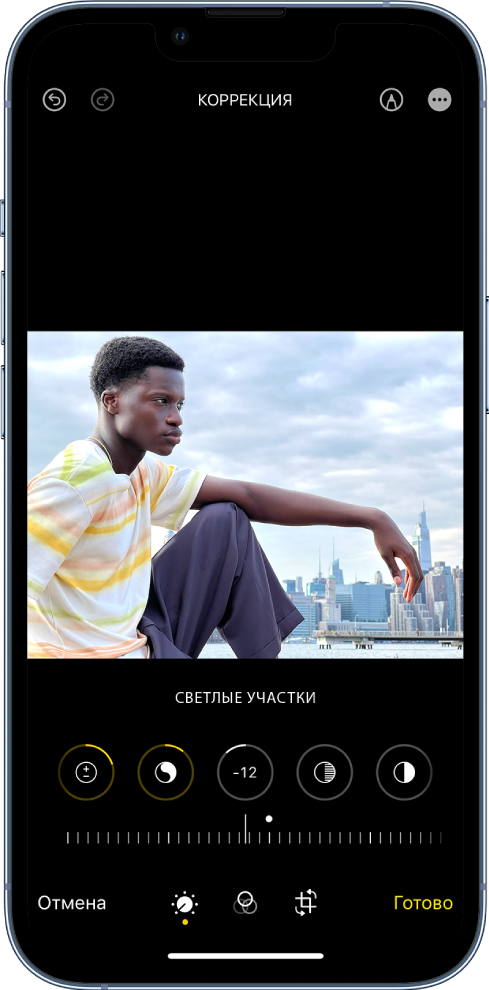
- В приложении «Фото» коснитесь миниатюры фотографии или видеозаписи, чтобы отобразить ее на весь экран.
- Коснитесь «Изменить», затем смахните влево по области под фото для просмотра всех эффектов, доступных для редактирования, таких как «Экспозиция», «Блеск», «Светлые участки» и «Тени».
- Коснитесь эффекта, с помощью которого хотите внести изменения, затем перетяните бегунок для точной настройки эффекта. Уровень регулировки каждого эффекта отображается на контуре вокруг кнопки, так что Вы можете сразу увидеть, какие эффекты были усилены или ослаблены. Коснитесь кнопки эффекта для переключения между отредактированной версией и оригиналом.
- Чтобы сохранить изменения, коснитесь «Готово». Если Вы не хотите сохранять изменения, коснитесь кнопки «Отменить», а затем — «Отменить изменения».
Совет. Коснитесь кнопки , чтобы автоматически применить эффекты к фотографии или видеозаписи.
Обрезка, поворот или переворот фотографии или видео
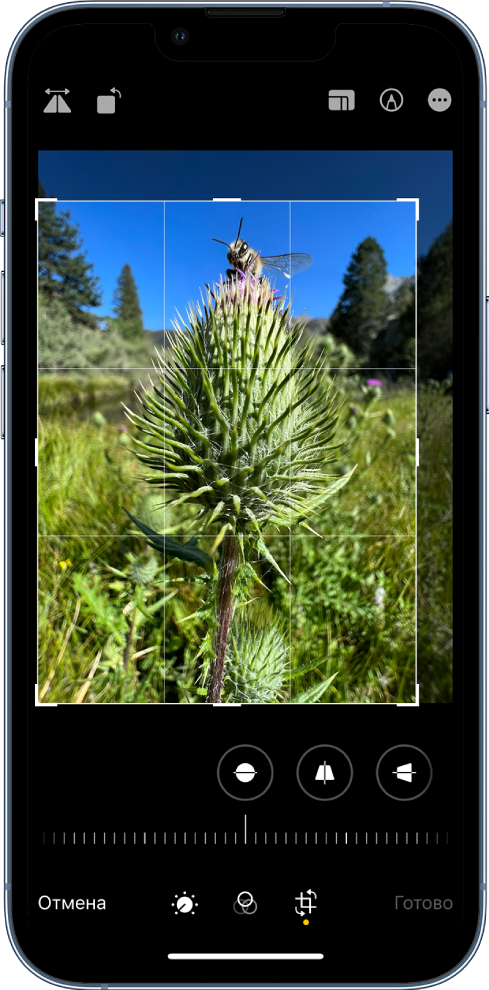
- В приложении «Фото» коснитесь миниатюры фотографии или видеозаписи, чтобы отобразить ее на весь экран.
- Коснитесь «Править», коснитесь , затем выполните любое из описанных ниже действий.
- Обрезка вручную. Перетяните прямоугольные уголки, чтобы ограничить ими область фотографии, которую хотите сохранить. Можно также свести или развести пальцы на фотографии.
- Обрезка с заданным стандартным соотношением сторон. Коснитесь и выберите нужный вариант, например «Квадрат», «16:9» или «5:4».
- Поворот. Коснитесь кнопки , чтобы повернуть фото на 90 градусов.
- Переворот. Коснитесь кнопки , чтобы перевернуть изображение по горизонтали.
- Чтобы сохранить изменения, коснитесь «Готово». Если Вы не хотите сохранять изменения, коснитесь кнопки «Отменить», а затем — «Отменить изменения».
Выпрямление и настройка перспективы
- В приложении «Фото» коснитесь миниатюры фотографии или видеозаписи, чтобы отобразить ее на весь экран.
- Коснитесь «Правка», затем коснитесь .
- Смахните влево под фото, чтобы просмотреть эффекты, доступные для редактирования: «Выпрямление», «Вертикально» или «Горизонтально».
- Коснитесь эффекта, с помощью которого хотите внести изменения, затем перетяните бегунок для точной настройки эффекта. Уровень регулировки каждого эффекта отображается на контуре вокруг кнопки, так что Вы можете сразу увидеть, какие эффекты были усилены или ослаблены. Коснитесь кнопки для переключения между отредактированной версией и оригиналом.
- Чтобы сохранить изменения, коснитесь «Готово». Если Вы не хотите сохранять изменения, коснитесь кнопки «Отменить», а затем — «Отменить изменения».
Применение фильтров
- В приложении «Фото» коснитесь миниатюры фотографии или видеозаписи, чтобы отобразить ее на весь экран.
- Коснитесь «Править», а затем коснитесь , чтобы применить фильтры, например «Яркий», «Эффектный» или «Серебряный».
- Коснитесь фильтра, а затем перетяните бегунок для настройки эффекта. Чтобы сравнить отредактированную фотографию с оригиналом, коснитесь фотографии.
- Чтобы сохранить изменения, коснитесь «Готово». Если Вы не хотите сохранять изменения, коснитесь кнопки «Отменить», а затем — «Отменить изменения».
Отмена и повтор изменений
Во время изменения фото или видео коснитесь или в верхней части экрана, чтобы отменить или повторить внесенные изменения.
Совет. Можно касаться фото или видео, чтобы сравнить отредактированную версию с оригиналом.
Копирование и вставка изменений в несколько фото
Можно скопировать изменения с одного фото (или видео) и вставить их в другое фото или несколько фото одновременно.
- Откройте фото или видео с изменениями, которые хотите скопировать.
- Коснитесь кнопки , а затем коснитесь «Скопировать правки».
- Коснитесь , чтобы вернуться в медиатеку.
- Коснитесь «Выбрать», затем коснитесь миниатюр фото, к которым хотите применить эти изменения. Или откройте одно фото или видео.
- Коснитесь кнопки , а затем коснитесь «Вставить правки».
Возврат отредактированного фото или видео к оригиналу
После того, как Вы отредактировали фотографию или видео и сохранили новый вариант, еще можно вернуться к оригиналу.
- Коснитесь отредактированного фото или видео, затем коснитесь .
- Коснитесь «Вернуть к оригиналу».
Изменение даты, времени или геопозиции
Можно изменить дату, время и геопозицию, сохраненные в метаданных фото или видео. См. раздел Просмотр информации о фото и видео.
- Откройте фото или видео, затем коснитесь .
- Коснитесь «Изменить дату и время» или «Изменить геопозицию».
- Введите новые данные и коснитесь «Изменить».
Чтобы изменить дату, время или геопозицию нескольких фото одновременно, коснитесь «Выбрать», коснитесь миниатюр фото, которые хотите изменить, затем выполните приведенные выше шаги.
Можно вернуть исходные данные о дате, времени и геопозиции фото. Коснитесь , коснитесь «Изменить дату и время» или «Изменить геопозицию», затем коснитесь «Вернуть».
Добавление надписи или рисунка на фото
- В приложении «Фото» коснитесь фото, чтобы отобразить его на весь экран.
- Коснитесь «Изменить», а затем коснитесь кнопки .
- Разметьте фотографию, используя различные инструменты рисования и цвета. Коснитесь , чтобы увеличить масштаб или добавить надпись, текст, фигуры или даже подпись.
- Чтобы сохранить изменения, коснитесь «Готово». Если Вы не хотите сохранять изменения, коснитесь «Отменить».
Источник: support.apple.com
3 способа посмотреть замазанный текст на скрине в 2023 году
В Сети мы часто встречаем изображения, на которых заблюрены или закрыты сплошным цветом некоторые объекты. Это может быть текст, часть тела, лица или даже голова целиком, и прочее тому подобное.
Однако любопытство человеческое, как известно, не имеет границ, и большинству из нас всегда интересно, что же скрывается за такими «замазками». Обо всем этом и о том, какие есть варианты, позволяющие «раскрыть секреты», мы расскажем ниже.
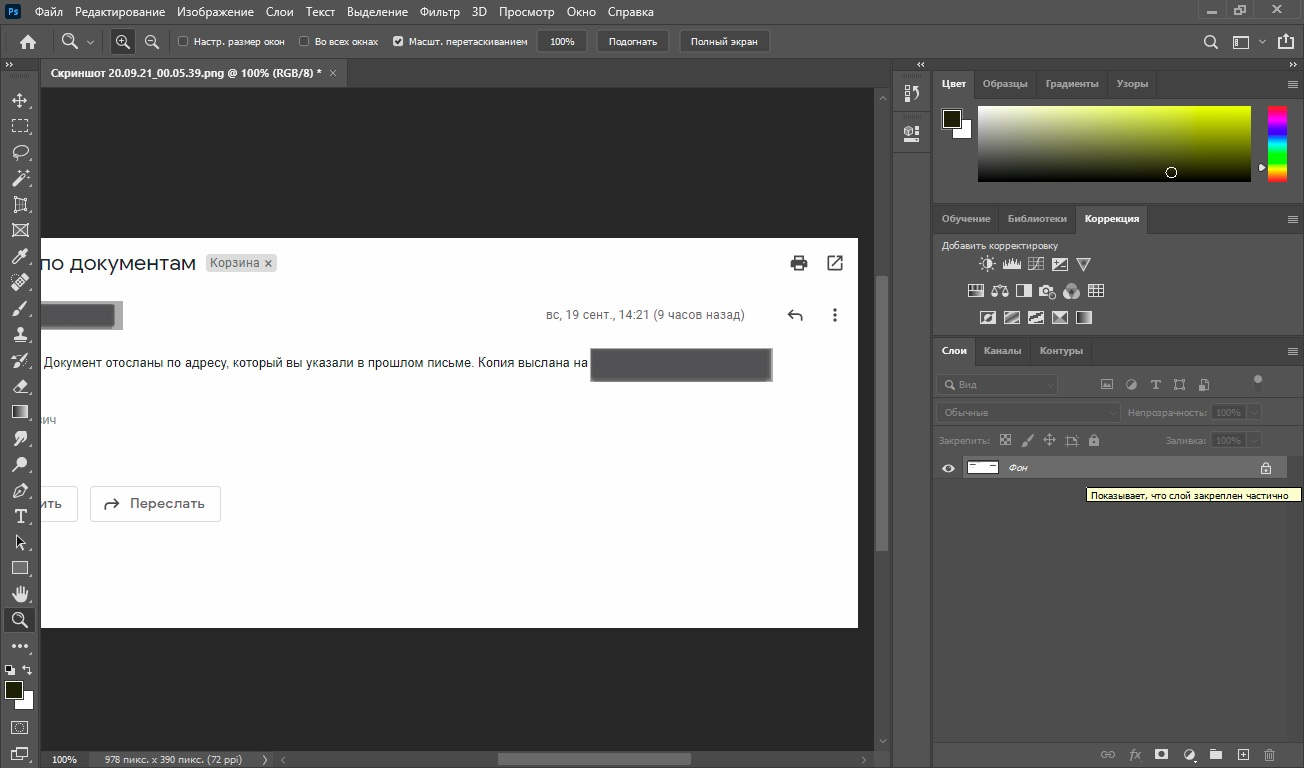
Что делать, если в фотошопе замазан текст на скрине в телефоне и можно ли его посмотреть
То, что в Сети периодически встречаются изображения с любительской «цензурой», мы уже выяснили. Но кто, а главное, зачем прибегает к подобным приемам? Вариантов тут масса. Делать это могут как обычные пользователи, так и представители медиа. Зачем?
Разумеется, из желания что-нибудь скрыть от нас.
К примеру, замазывать могут имена или некую важную/секретную информацию в скриншотах переписки (по понятным причинам), что-либо на фотографиях. Кроме того, законом запрещено публично показывать лица несовершеннолетних без согласия родителей, поэтому СМИ и блюрят лица детей на фото/видео, чтобы не нарушать этот самый закон.
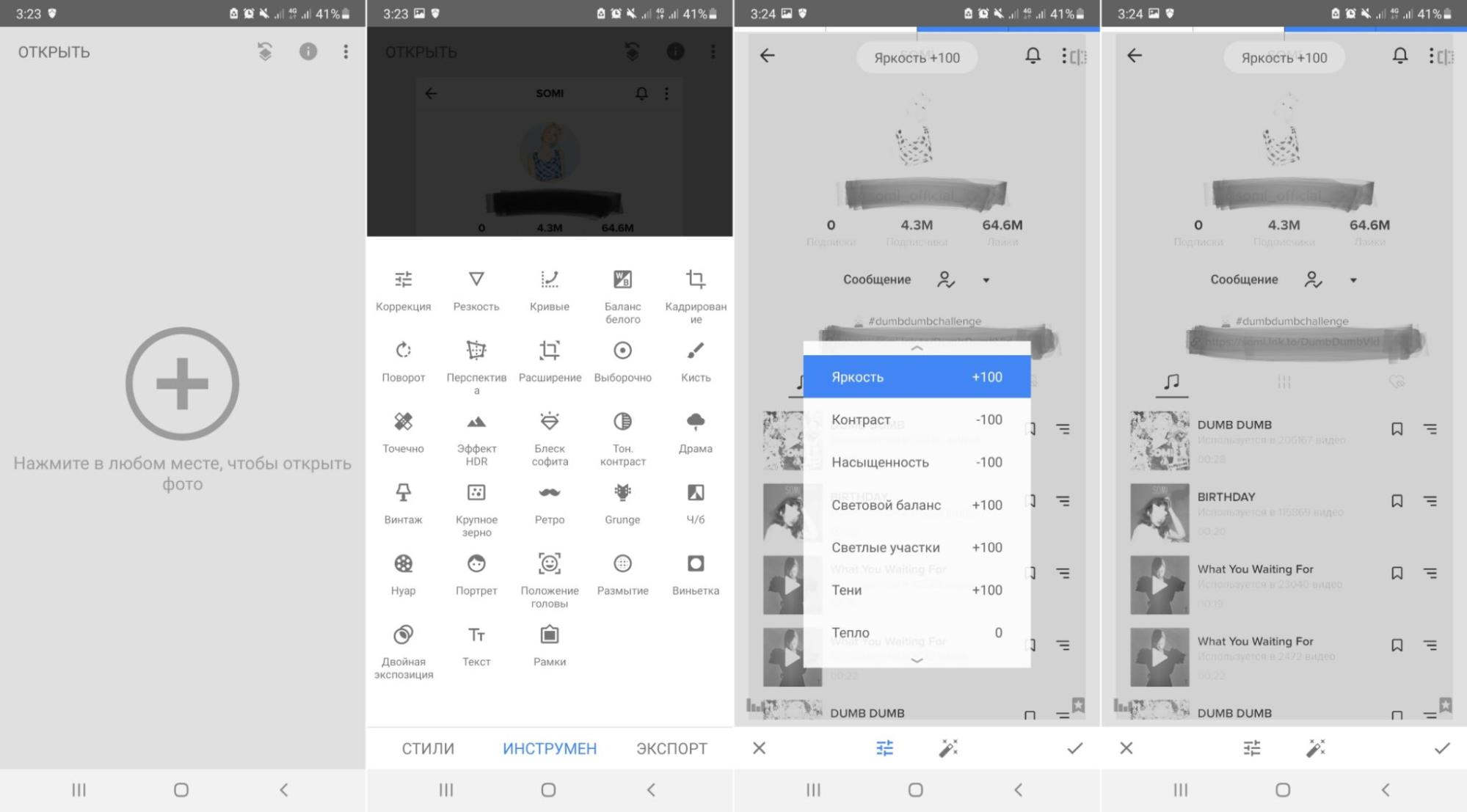
Замазать текст/элемент фотографии можно с помощью практически любого графического редактора. Это может быть, например, Photoshop или же софт попроще (скажем, FastStone Image Viewer). В таком ПО есть специальные инструменты, которые позволяют закрывать части картинки фигурами вроде прямоугольников, линий маркера/карандаша или делать их размытыми.
Можно ли узнать, что «зацензурили» на изображении?
Не станем лукавить: сделать это очень непросто, можно сказать, почти невозможно в одних случаях, хотя в некоторых случаях все-таки есть шанс на успех. Если область замазана сплошным цветом, то придется очень сильно постараться для восстановления текста, если размыта, то с помощью нескольких манипуляций разобрать элементы фото/скриншота возможно будет проще.
Как узнать, что написано под замазанной красным, белым, черным областью с телефона Айфон и Андроид
Наверняка у вас появился вполне логичный вопрос: как же узнать, что находится под замазанной областью на фото/скрине? Наиболее приемлемый вариант – с помощью специальных программ, именуемых фоторедакторами. Дело в том, что они имеют широкий инструментарий для работы с разными характеристиками изображений.

Есть ли такие программы для мобильных устройств? Конечно, их разрабатывают под телефоны и под ПК. Теперь давайте подробнее остановимся на софте, его возможностях и вариантах использования стандартных инструментов, в том числе, телефона.
С помощью программного обеспечения
Фоторедакторов для Androidи iOS есть немало. Также у мобильных платформ имеются встроенные инструменты для работы с изображениями.
Сейчас мы остановимся именно на приложениях от сторонних разработчиков. Так, одними из лучших для смартфонов считаются Touch Retouch, Snapseed и Polarr. Эти приложения имеют схожий интерфейс и функционал.

В целом же алгоритм работы с ними можно описать так:
- Скачиваем и устанавливаем любое из приложений.
- Загружаем в него фото, которое нам требуется «расшифровать».
- Затем ищем настройки яркости, контраста, экспозиции.
- Пробуем увеличивать яркость, уменьшать контраст, регулировать экспозицию, баланс теней и пр.
- Поскольку все изменения отображаются в реальном времени, вы сможете видеть эффективность своих манипуляций и понимать, стали ли различимыми элементы под «цензурой».

Лайфхак со 100% настройками в фоторедакторе смартфона
Если вы не желаете захламлять свой телефон сторонним софтом, то также можно использовать стандартный встроенный фоторедактор в системе. Рассмотрим пример с iOS.
Чаще всего владельцы «яблочных» девайсов замазывают элементы на скриншотах и фото с помощью стандартного инструмента – маркера.
Нейтрализовать его эффект можно таким способом:
- Открываем нужную картинку в стандартном фоторедакторе.
- Ставим все настройки осветления на максимум (яркость, баланс теней и пр.).
- В режиме реального времени вы сможете увидеть эффективность действий.
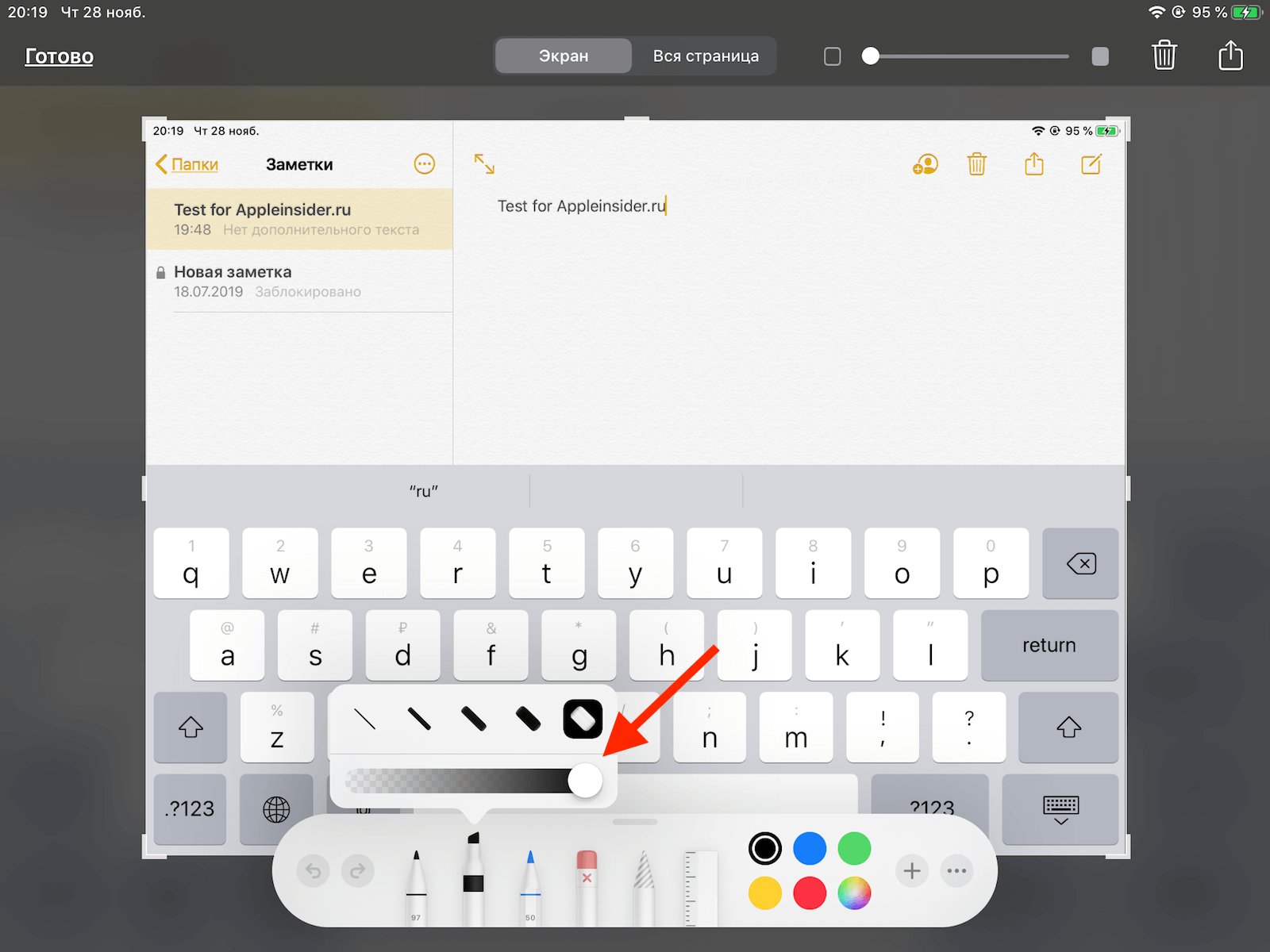
Через ПК
Также можно попытать удачу и через компьютер. Для ПК существует огромное количество фоторедакторов. Все они имеют разные наборы функций и совпадают в базовых аспектах.
Также есть фоторедакторы онлайн. Это, в частности, Pixlr.
Работать с ним проще простого:
- Открываем сайт с редактором. На главной выбираем вариант Pixlr X.
- Загружаем фото разрешением не более 1 280 пикселей.
- В левой части окна находим «Отрегулировать».
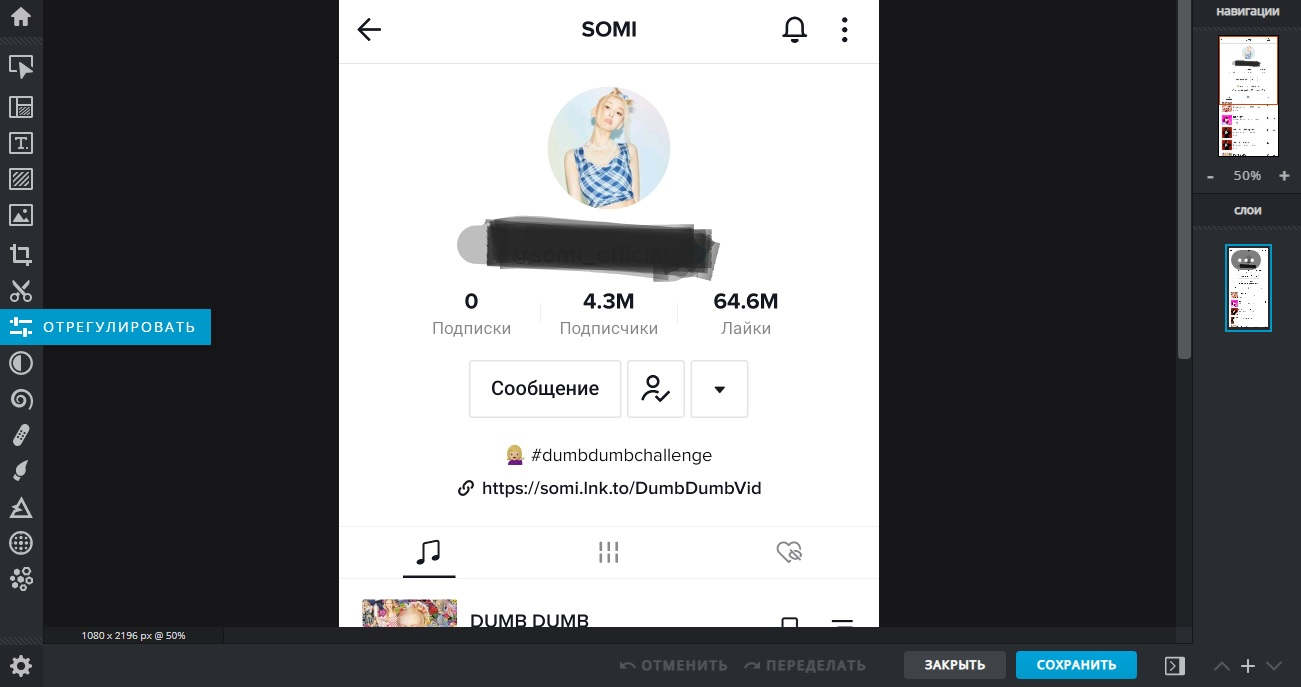
- Во вкладке «Свет» настраиваем на максимум «Яркость» и «Белый».

- «Тени» ставим на минимум.

Может потребоваться совершить некоторые манипуляции с экспозицией и контрастом. Пробовать изменять настройки следует до тех пор, пока изображение под «замазкой» не станет хотя бы немного различимым.
Что делать, если не удается убрать замазанный текст
Если ни одна из вышеперечисленных манипуляций не дала результата, то можно попробовать другие, более простые и очевидные методы. К примеру, если картинка с «цензурой» была загружена где-нибудь в Сети, то, возможно, в интернете есть и оригинал этого изображения без замазки.
Как это проверить? Достаточно использовать поиск Google по картинке. В выдаче будет ссылка на похожие изображения, которые могут отличаться от загруженного отсутствием цензуры.

В заключении добавим, что при грамотном сокрытии данных на фото и скринах обойти «цензуру» будет практически невозможно. Если вы желаете на 100% сохранить конфиденциальность, то не используйте для замазывания полупрозрачные маркеры и иже с ними. Лучше всего для таких целей пользоваться прямоугольниками со сплошной заливкой или интенсивным размытием области картинки.
Источник: xchip.ru